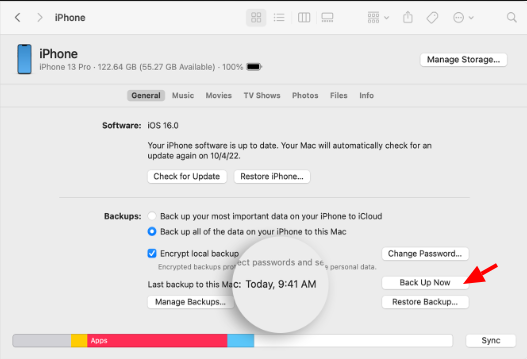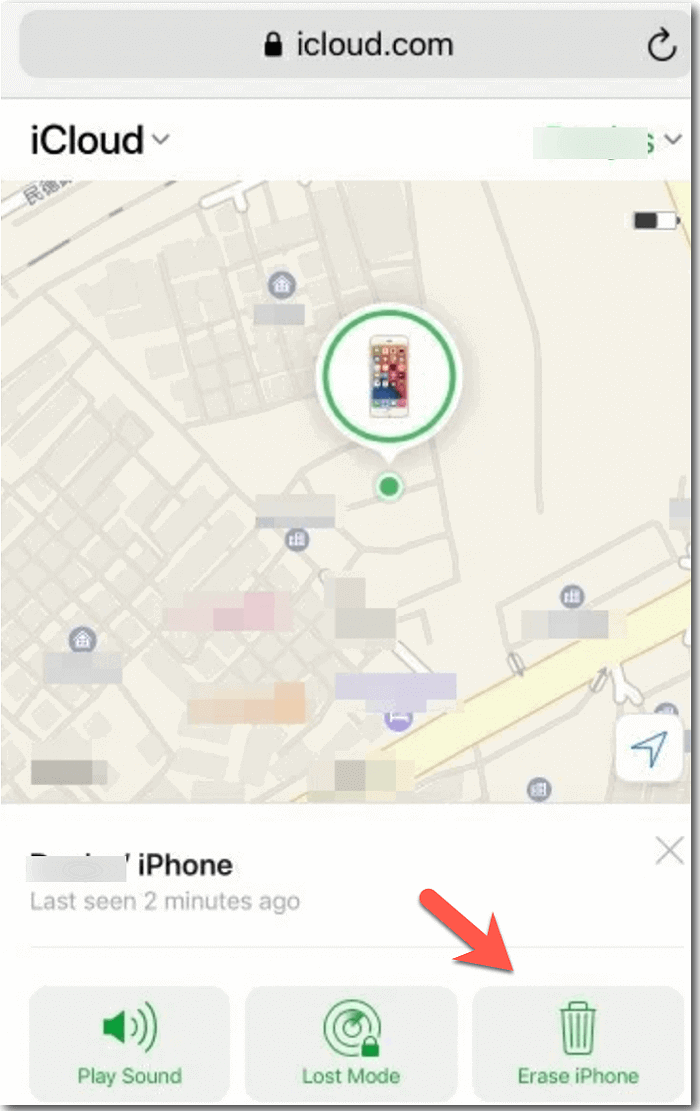Sommaire
Partie 1. Pourquoi mon chargeur indique-t-il de déverrouiller l'iPhone pour utiliser les accessoires
Que signifie « Déverrouiller l'iPhone pour utiliser les accessoires » ?
Si votre iPhone indique « Déverrouiller l'iPhone pour utiliser les accessoires », cela signifie que le mode accessoires restreints est activé sur votre iPhone et que vous n'êtes pas autorisé à accéder à ces accessoires tant que vous n'avez pas déverrouillé l'iPhone .
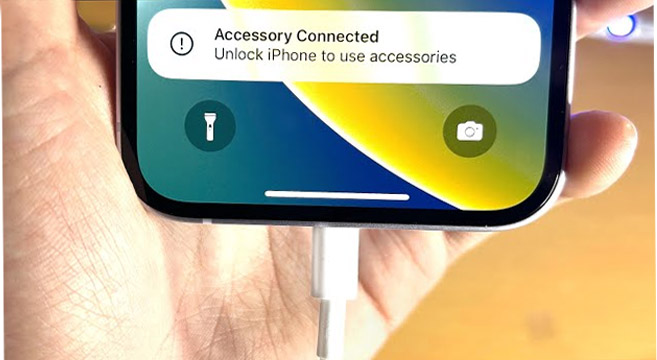
Vous trouverez ci-dessous des scénarios courants dans lesquels vous pourriez rencontrer « Déverrouiller l'iPhone pour utiliser les accessoires » :
- déverrouiller l'iPhone pour utiliser les accessoires lorsqu'il ne charge pas
- déverrouiller l'iPhone pour utiliser les accessoires pendant le chargement
- déverrouiller l'iPad pour utiliser les accessoires pendant le chargement
- déverrouiller l'iPhone pour utiliser les accessoires écran cassé
- déverrouiller l'iPhone pour utiliser les accessoires mot de passe oublié
À quels accessoires ne puis-je pas accéder et voir lorsque le mode accessoires restreints est activé ?
Apple permet aux utilisateurs de décider s'ils peuvent accéder aux données suivantes une fois l'iPhone verrouillé :
| ● Aujourd'hui, voir et rechercher | ● Widgets d'écran de verrouillage | ● Contrôle à domicile |
| ● Centre de notifications | ● Activités en direct | ● Portefeuille |
| ● Centre de contrôle | ● Répondre avec des messages | ● Renvoyer les appels manqués |
Apple permet aux utilisateurs de décider s'ils peuvent accéder aux données suivantes lorsque l'iPhone est verrouillé depuis plus d'une heure :
| ● Accessoires USB | ● Accessoires Smart Connector (comme Smart Keyboard) pour iPad |
| ● Accessoires Thunderbolt | ● Ordinateur/portable Mac ou PC |
Lectures complémentaires : Mon iPhone est désactivé et ne se connecte pas à iTunes
Partie 2. Comment désactiver le mode restreint USB
Comme vous pouvez le voir dans le tableau ci-dessus, si le mode USB restreint est activé pendant un certain temps et que vous ne le savez pas, vous ne pourrez pas connecter votre iPhone à un ordinateur Mac ou Windows, ni même à un câble USB pour le charger lorsque l'iPhone est verrouillé depuis plus d'une heure. Ce n'est pas utile même si vous éteignez votre iPhone et le redémarrez. Alors, comment accéder aux accessoires USB sur iPhone pour désactiver le mode USB restreint ? Nous fournissons ici un guide étape par étape qui est largement applicable, que votre iPhone exécute iOS 11.4.1, iOS 12 ou une version ultérieure.
Voici comment désactiver le mode restreint USB à partir des paramètres :
Étape 1. Sur votre iPhone ou iPad, accédez à Paramètres.
Étape 2. Si votre iPhone est un iPhone 6S, iPhone SE, iPhone 7 ou iPhone 8, appuyez sur Touch ID et code. Pour les modèles d'iPhone et d'iPad qui prennent en charge Face ID, comme l'iPhone X et les modèles ultérieurs, sélectionnez Face ID et code.
Étape 3. Saisissez le code d’accès de l’écran de verrouillage pour vous authentifier.
Étape 4. Cela ouvrira un nouvel écran. Faites défiler vers le bas et désactivez Accessoires.
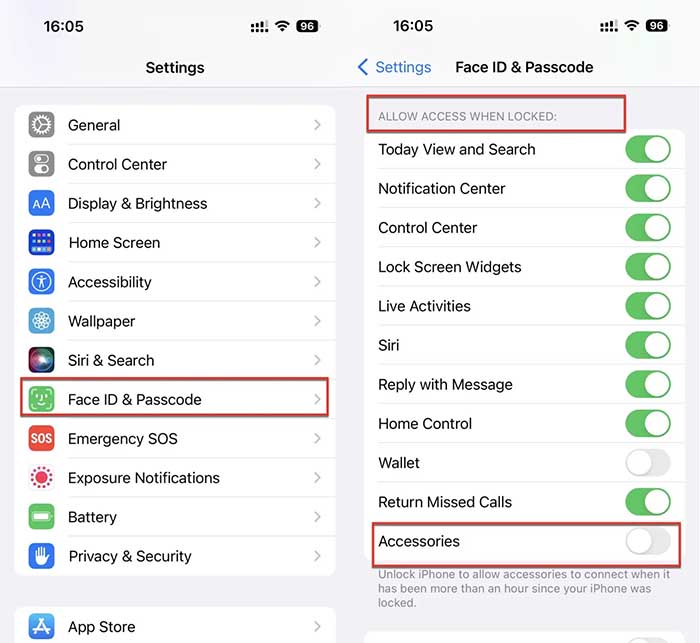
Si vous ne parvenez pas à désactiver le mode USB restreint via les paramètres, contactez l'assistance Apple pour obtenir de l'aide.
Partie 3. Comment contourner « Déverrouiller l'iPhone pour utiliser les accessoires » sans mot de passe
Si votre iPhone ou iPad est disponible mais avec un écran cassé , ou si vous avez oublié le code d'accès de l'écran de verrouillage de l'iPhone, vous ne pouvez pas déverrouiller l'appareil de manière courante. Vous devez déverrouiller l'iPhone sans code d'accès . Je vous recommande ici trois méthodes fiables pour vous aider à déverrouiller l'iPhone depuis ou sans ordinateur.
Déverrouillage Mobi d'EaseUS
EaseUS MobiUnlock est un logiciel de déverrouillage ciblant iOS. Avec cet outil de déverrouillage pour iPhone, vous pouvez facilement contourner « Déverrouiller l'iPhone pour utiliser les accessoires » sans utiliser de mot de passe en un seul clic. Assurez-vous de sauvegarder votre iPhone car cette application de suppression du verrouillage de l'écran supprimera tout ce qui était précédemment stocké sur l'appareil iOS. S'il n'y a aucune donnée importante stockée sur l'iPhone, vous pouvez télécharger ce logiciel EaseUS directement ci-dessous pour commencer.
Voici comment désactiver le mode USB restreint sans mot de passe sur iPhone :
Étape 1. Ouvrez EaseUS MobiUnlock sur votre ordinateur, sélectionnez « Déverrouiller le code d'accès de l'écran ».

Étape 2. Connectez l'iPhone, l'iPad ou l'iPod à l'ordinateur, puis cliquez sur « Démarrer » pour continuer.

Étape 3. Vérifiez le modèle de votre appareil et cliquez sur « Suivant » pour télécharger la dernière version du micrologiciel de votre appareil. Si le micrologiciel a déjà été téléchargé, sélectionnez plutôt le package.

Étape 4. Une fois la vérification terminée, cliquez sur « Déverrouiller maintenant ». Dans la fenêtre d'avertissement, saisissez les informations requises et cliquez à nouveau sur « Déverrouiller » pour déverrouiller votre iPhone, iPad ou iPod sans mot de passe.

Étape 5. Attendez que l'outil réinitialise votre appareil. Vous pouvez ensuite configurer et utiliser à nouveau votre appareil.

iTunes
Vous pouvez également entendre parler du déverrouillage de l'iPhone avec iTunes . Oui, c'est vrai. Vous pouvez télécharger iTunes sur votre ordinateur pour restaurer les paramètres d'usine de l'iPhone sur l'ordinateur.
Étape 1. Téléchargez ou mettez à jour la dernière version d’iTunes sur votre ordinateur.
Étape 2. Éteignez l’iPhone avec les boutons latéraux.
Étape 3. Mettez votre iPhone en mode de récupération manuellement.
Étape 4. Ne relâchez pas le bouton et connectez immédiatement l'appareil à votre ordinateur.
Étape 5. Cliquez sur l’icône iDevice dans iTunes pour connecter votre iPhone.
Étape 6. Sous Résumé , sélectionnez Restaurer l’iPhone , puis suivez les instructions à l’écran.
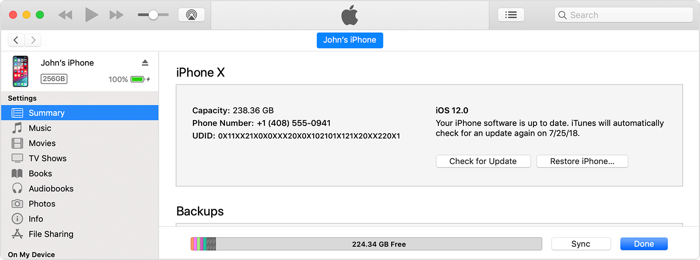
iCloud
En plus d'iTunes, vous pouvez également utiliser iCloud pour effacer les données de l'iPhone avec ou sans ordinateur. Pour plus de commodité, vous pouvez vous connecter à votre compte iCloud avec vos identifiants Apple ID sur un iPhone ou un téléphone Android. Voici comment procéder :
Étape 1. Sur un téléphone/ordinateur, ouvrez un navigateur et accédez à iCloud.com .
Étape 2. Une fois connecté, cliquez sur Rechercher l'iPhone .
Étape 3. Sélectionnez votre iPhone/iPad verrouillé
Étape 4. Cliquez sur Effacer l'iPhone > Effacer pour confirmer. Saisissez le mot de passe de votre identifiant Apple pour vous authentifier.
Étape 5. Terminez l'étape d'authentification à deux facteurs. Cliquez sur Faire confiance lorsqu'on vous demande si vous faites confiance à ce navigateur
Étape 6. Cliquez sur Suivant > Terminé pour commencer à effacer l’iPhone.
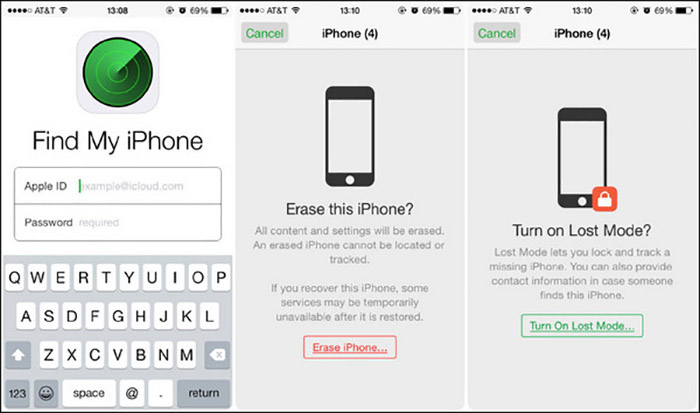
Conclusion
Dans cet article, nous avons appris comment résoudre le problème « Déverrouiller l'iPhone pour utiliser les accessoires » et comment contourner ce mode de restriction USB sans mot de passe de trois manières. Il est conseillé de profiter d'EaseUS MobiUnlock pour supprimer le mode restreint et déverrouiller votre iPhone sans connaître le mot de passe.
FAQ sur la façon de déverrouiller l'iPhone pour utiliser les accessoires
Pour plus d'informations sur le sujet d'aujourd'hui - Comment résoudre le problème « Déverrouiller l'iPhone pour utiliser les accessoires », vous pouvez consulter les questions fréquemment posées suivantes.
1. Pourquoi mon iPhone n'est-il pas reconnu par USB ?
Essayez un autre port USB, un autre câble ou un autre ordinateur. Vérifiez également que le port de chargement situé sous votre iPhone ou iPad ne contient pas de déchets.
2. Comment déverrouiller mon iPhone pour permettre aux accessoires USB de se connecter lorsque cela fait plus d'une heure ?
Pour désactiver les restrictions des accessoires de l’iPhone :
- Accédez à Paramètres > Face/Touch ID et code d’accès.
- Entrez le code d’accès de votre écran de verrouillage.
- Désactivez le curseur à côté de Accessoires.
3. Comment déverrouiller un iPhone sans mot de passe ?
Vous pouvez réinitialiser votre iPhone aux paramètres d'usine pour effacer les paramètres de l'iPhone et du mot de passe à l'aide d'iCloud ou d'iTunes. Vous pouvez également utiliser EaseUS MobiUnlock pour restaurer l'iPhone en un seul clic en quelques minutes.
Cette page vous a-t-elle aidé ?
Mise à jour par Arnaud
Arnaud est spécialisé dans le domaine de la récupération de données, de la gestion de partition, de la sauvegarde de données.
EaseUS MobiUnlock

Un seul clic pour déverrouiller l'iPhone dans tous les cas de figure !
Taux de succès le plus élevé
DéverrouillerSujets d'actualité
Guide de déverrouillage
- Débloquer un iPhone trouvé ou perdu
- Débloquer un iPhone après de multiples codes faux ?
- Impossible de se déconnecter d'Apple ID
- Réinitialiser l'usine iPad/iPad Mini
- Supprimer le verrouillage d'activation sans Apple ID
- iPhone bloqué en mode SOS d'urgence
- Désactiver Temps d'écran sans code d'accès
- Face ID ne fonctionne pas
- Activation Impossible
- Désactiver le verrouillage de l'écran